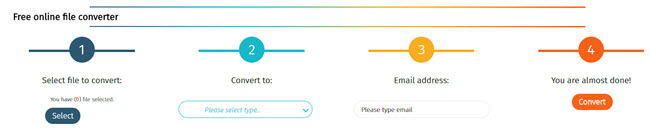ITunes dapat mengkonversi M4A to MP3?
M4A tidak format audio yang umum, dan jika Anda ingin bermain di pemain media yang paling, sangat baik untuk mengkonversi ke MP3. Ketika datang untuk mengkonversi M4A to MP3, Anda dapat menggunakan berbagai metode. Anda juga dapat menggunakan berbagai perangkat lunak konverter untuk melakukannya. Namun, jika Anda ingin menghindari download dan instalasi aplikasi, iTunes adalah pilihan terbaik bagi Anda. iTunes mendukung format M4A, dan karena itu Anda dapat mengkonversi file menggunakan iTunes. Proses mengkonversi M4A menggunakan iTunes mudah, dan artikel ini telah diberikan panduan pengguna.
- Bagian 1. Langkah demi langkah panduan untuk mengkonversi M4A to MP3 di iTunes
- Bagian 2. ITunes terbaik alternatif untuk mengkonversi M4A to MP3
Bagian 1. Langkah demi langkah panduan untuk mengkonversi M4A to MP3 di iTunes
Di bawah ini adalah panduan sistematis pada cara untuk mengkonversi M4A to MP3 dengan iTunes.
Langkah 1: Buka iTunes, klik "Preferensi" untuk pergi ke jendela "Umum preferensi".

Langkah 2: Klik tab "General" dan kemudian "Impor Pengaturan", pilih "Impor menggunakan". Kemudian pergi ke menu drop-down dan pilih "MP3 Encoder" dikonversi ke MP3.

Langkah 3: Pergi ke "Saya musik" dan pilih M4A file. Kemudian dari daftar pilihan Pilih "Membuat MP3 versi". Setelah Anda mengklik pilihan, iTunes akan mengkonversi M4A Anda ke MP3 dan menyimpannya dalam folder musik Anda sebagai MP3 file.

Bagian 2. ITunes terbaik alternatif untuk mengkonversi M4A to MP3
Jika Anda memiliki file M4A yang Anda ingin mengubah ke MP3, maka UniConverter adalah aplikasi terbaik untuk melakukan konversi untuk Anda. Paling portabel media player tidak dapat menggunakan file M4A tetapi konversi ke MP3 akan membantu Anda mendengarkan musik ke manapun Anda pergi. Mengkonversi M4A to MP3 menggunakan UniConverter mudah. UniConverter menawarkan solusi terbaik untuk mengkonversi file audio Anda tanpa kehilangan kualitas. Dengan kecepatan super cepat, alat dapat mengkonversi M4A pada Windows dan Mac dengan mudah. Lebih lagi, Anda dapat mengkonversi beberapa file M4A melalui pilihan konversi batch. Sementara juga konversi alat yang memungkinkan Anda memilih preset untuk berbagai perangkat, dan Anda dapat mengkonversi ke format yang kompatibel dengan perangkat Anda.
Mendapatkan UniConverter Terbaik Video Converter
- Mendukung berbagai format video dan audio yang lebih dari 150. Daftar panjang termasuk file seperti MKV, WMV, MP4, M4V, MP3, MOV dan banyak lagi.
- Men-download video dan fitur perekaman video yang mana Anda dapat menelusuri video dari lebih dari 1000 situs streaming.
- Menawarkan alat-alat yang mudah digunakan untuk membakar DVD disc, DVD ISO file, folder DVD dan file DVD IFO. Anda juga dapat cadangan DVD, dan Anda masih dapat mengkonversi mereka ke berbagai format.
- Ia memiliki banyak pengeditan alat-alat seperti tanaman, penggabungan trim, memutar, dan memotong. Anda juga dapat menyesuaikan volume, kecerahan, kontras dan saturasi, menambahkan Watermark, sub judul, metadata dan efek khusus.
- Hal ini menjamin 100% kualitas retensi, dan apakah Anda men-download, mengkonversi, merekam atau membakar file, kualitas dipertahankan.
- Mendukung Windows 10, 8, 7, XP dan Vista sedangkan versi macOS didukung macOS 10,12, 10.11, 10.10, 10.9, 10,8 dan 10.7.
Bagaimana mengkonversi W4A ke MP3 dengan UniConverter
Langkah 1: Meng-Upload W4A File
Klik tombol "Tambah file" di layar awal, dan Anda akan dapat meng-upload file W4A yang sesuai.

Langkah 2: Pilih MP3 sebagai Output Format
Dari "Output Format" pilihan, klik format "audio" dan kemudian dari format yang akan ditampilkan, klik "MP3" sebagai format output Anda.

Langkah 3: Mengkonversi W4A ke MP3
Pilih tujuan file dari folder output untuk menyimpan file MP Anda. Selanjutnya, klik tombol "Mengubah" dan M4A Anda audio file akan dikonversi ke MP3 dalam beberapa detik. MP3 file sekarang dapat dimainkan pada setiap pemutar musik portabel dan Anda dapat mendengarkan musik ke manapun Anda pergi.

Cukup sederhana, right? mendapatkan versi percobaan gratis sekarang.